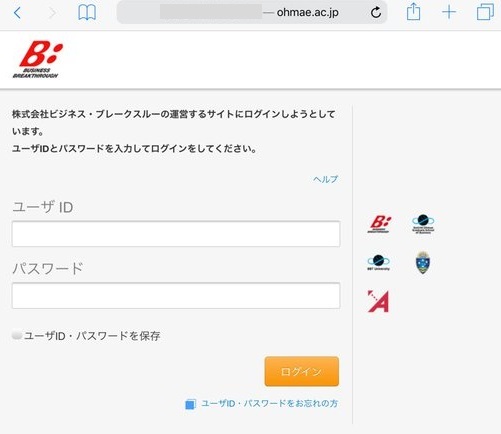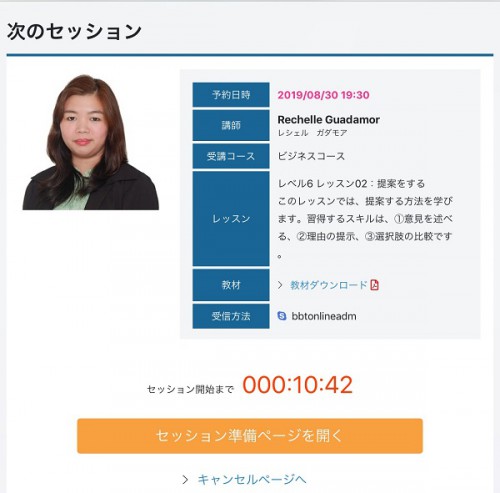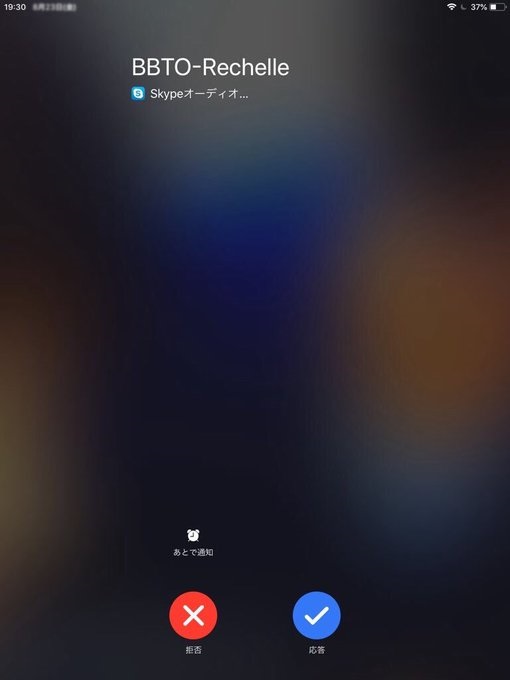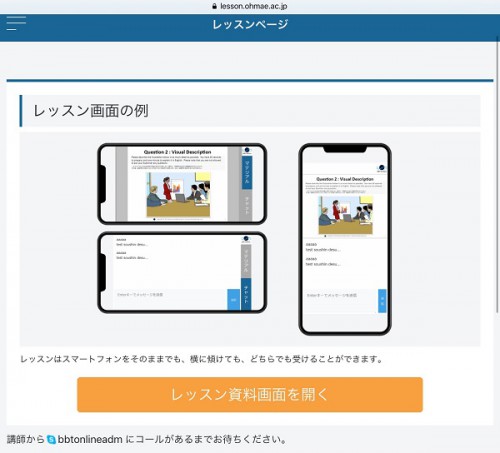Skypeモバイル受講の流れ
■モバイルでの受け方と注意点をご案内します
■STEP 01 受講時の注意事項 ※必ずご確認ください
・1回のセッションでのバッテリー消費量が多いため、予め十分に充電をしておいてください。
・アラームが鳴るとSkype通話が切断されますので、アラームはOFFにしておいてください。
・講師からのSkypeコールをとってもすぐに切れてしまう場合は、再起動すると改善することが
あります。
※Skypeアプリを予めダウンロードの上、サインインをお願いします。⇒Skypeの設定方法はこちらから
※SkypeとZoomはいつでもお切替えいただけます。
切替えはセッション開始時刻の5分前までに完了してください。
■STEP 02 受講準備 ブラウザを起動し、BBTオンラインマイページにログインして待機する
受講時間が近づいてきたらブラウザ(Safari推奨)を起動してBBTオンラインマイページにログインします。
マイページTOPを開いて「セッション準備ページを開く」をタップします。
予約状態から待機状態になります。
ここまでを、受講開始5分前までに完了するようお願いします。
■STEP 03 Skypeコールに応答する
開始時間になると講師からSkypeへコールがあります。
Skypeには、下記の方法で応答してください。
iPad・iPhoneの場合はHOMEボタンを押し、Skypeアプリのアイコンをタップし、
Skype画面で応答ボタンをタップする。
通話が開始します。
■STEP 04 レッスンマテリアルを開く
Skype通話が始まったらレッスンページに戻ってください。
HOMEボタンを押して、マイページ画面に戻ってください。
この時点で、レッスンマテリアル(教材)が開けるようになっています。
講師からの指示を待って、「レッスン資料画面を開く」ボタンをタップしてください。
下記のようにレッスンマテリアル(教材)が画面に表示されましたら、
講師の指示にしたがって学習を進めてください。
※2019年8月20日、BBTオンラインマイページはモバイル対応にリニューアルいたしました。同日以降は、iOS(iPhone/iPad)でBBT ONLINEアプリをご利用いただいていた方も、ブラウザ(Safari推奨)にて BBTオンラインマイページをご利用ください。